
Android edozein gailuak fitxategiak ezabatzeko aukera ematen du mota edozein dela ere, smartphonearen barneko edo kanpoko memoria askatuz. Hala ere, batzuetan fitxategien azken desagerpena "saskia" atala erabiltzea galarazi daiteke. Artikuluaren esparruan, urruneko argazkiak Android-en non gordetzen diren kontatuko dugu, baita saskiaren kokapen osoari buruz ere.
Bilatu saskia Android-en
Windows eta sistema eragile gehienak ez bezala, Android-en lehenetsia "saskia" atala falta da, ezabatutako fitxategiak memoriatik desagertzen diren bitartean berreskuratzeko aukerarik gabe. Aldi berean, ezaugarri hau izan arren, hirugarrenen aplikazio batzuek oraindik nahi duzun karpeta gehitzen dute berreskuratzeko eta azken kentzeko aukerarekin dokumentuen aldi baterako biltegiratze gisa. Aukera batzuk baino ez ditugu kontuan hartuko, baina irtenbide alternatiboak Google Play-en daude.Irakurri gehiago:
Android-en saskia garbitzeko metodoak
Berreskuratu urruneko fitxategiak Android-en
1. aukera: ES Explorer
Es Explorer fitxategi kudeatzaile ezagunenetako bat da gailuko fitxategiak kudeatzeko funtzio ugari eskaintzen dituena. Aukera horiek "saskia" atala ere sartzen dira, dokumentuak leheneratu edo ezabatu ditzakezun erabiltzeko.
- Aplikazio honetako saskira joateko, egin klik orri nagusian goiko ezkerreko izkinan dagoen menuko ikonoan eta aurkitu "saskia" elementua. Etorkizuneko erabilerarako aktibatu behar da.
- Aldatu ondoren, non dauden gailuan fitxategiak daudenean, ezabatzen duzunean, saskira eramango dira. Punteatu lerroan izena karpetarekin ezabatu gabeko fitxategiak ikusteko.
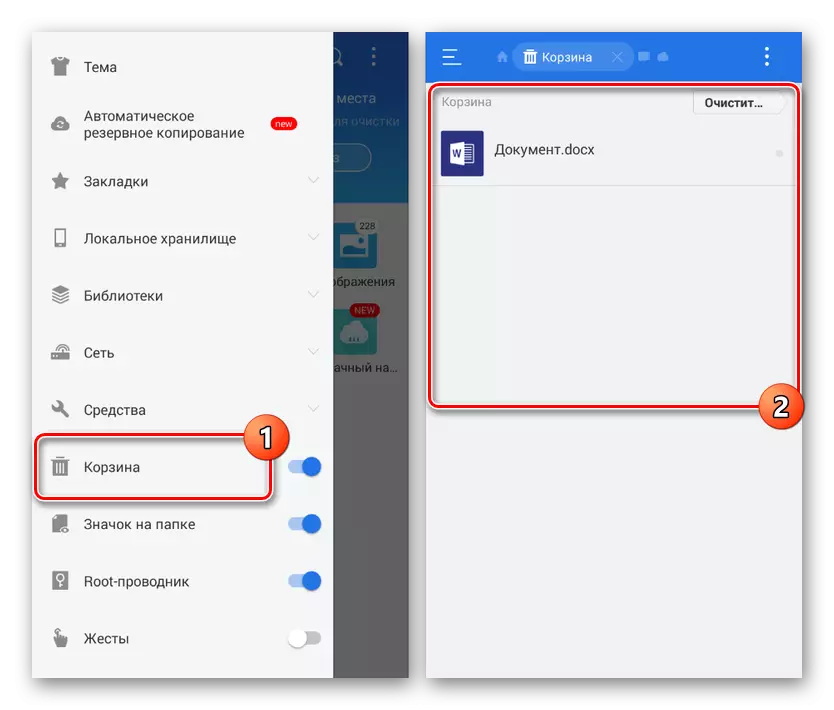
Saskia kudeatzea Trootch botoiak eta fitxategi bakoitzaren menuan sortutako kontrol panelean agertzen da.

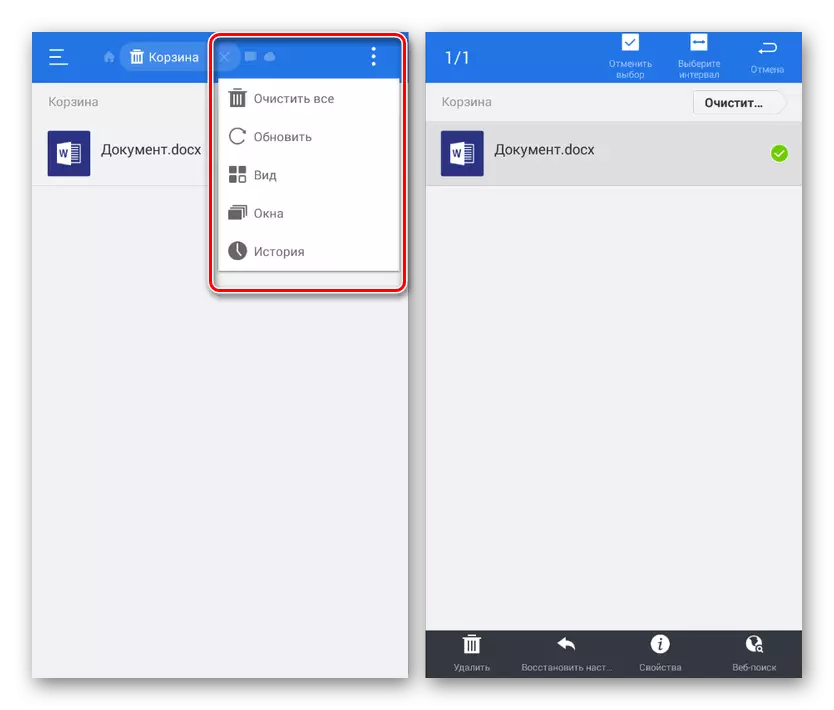
2. aukera: Dumpster Basket
Esletziak ez bezala, aplikazio honek, izenburuak ikusitako moduan, funtzio bakarra eskaintzen du ezabatutako dokumentuen aldi baterako biltegian. Horregatik, nahikoa da programa instalatzea eta exekutatzea, urruneko fitxategi guztiak ezagutzea.
Deskargatu saskia Google Play Market-etik
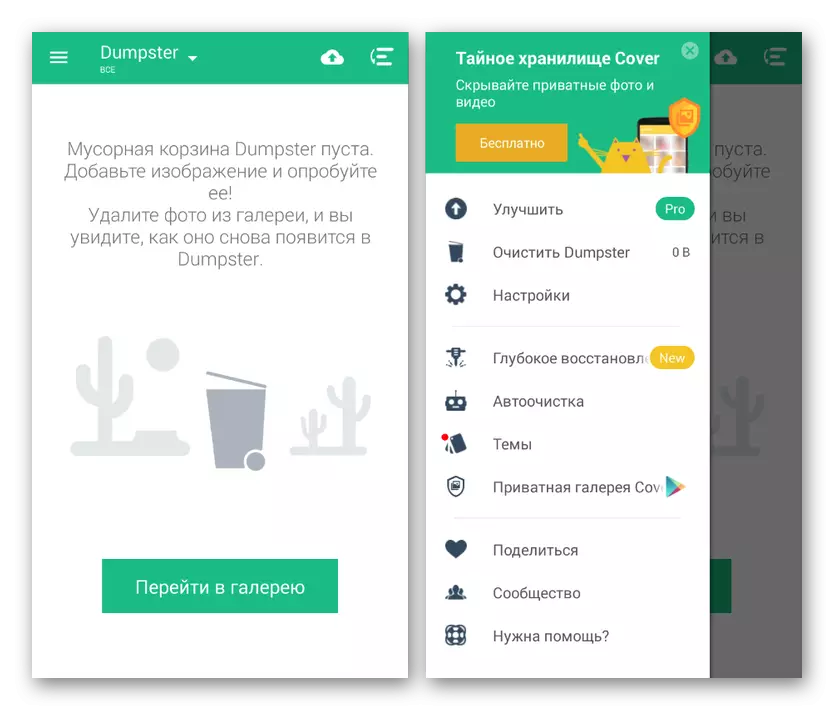
Kasu honetan, luzapen batzuk bakarrik onartzen dira, horregatik, lehen aplikazioa askoz ere eraginkorragoa da. Gainera, Dumpster saski funtzio asko kuoten arabera ematen dira, pro bertsioa eskuratzearen menpe.
3. aukera: Hodeiko zerbitzua
Hodeiko zerbitzu asko hodeian gordetzeko, zehazki saski bat ere berreskuratzeko eta azken fitxategien ezabatze funtzioekin. Lineako zerbitzuari erreferentzia egiten dio, baizik eta lineako zerbitzura smartphone-ra baino, baina dokumentuak aldi baterako biltegira eramateko aukera ematen du programaren menu nagusiaren bidez.
Yandex diskoa
- Yandex Drive aplikazioan aldi baterako biltegira joateko, ireki hasiera orria eta zabaldu menu nagusia pantailaren goiko ezkerreko izkinan. Aurkeztutako zerrendatik, hautatu "Basket".
- Horren ostean, leiho bat ikusiko da urruneko urruneko fitxategi guztiekin, baina programa hau erabili bada bakarrik. Bestela, dokumentuak azkenean ezabatuko dira, "saskian" etekinik ez aplikatu.
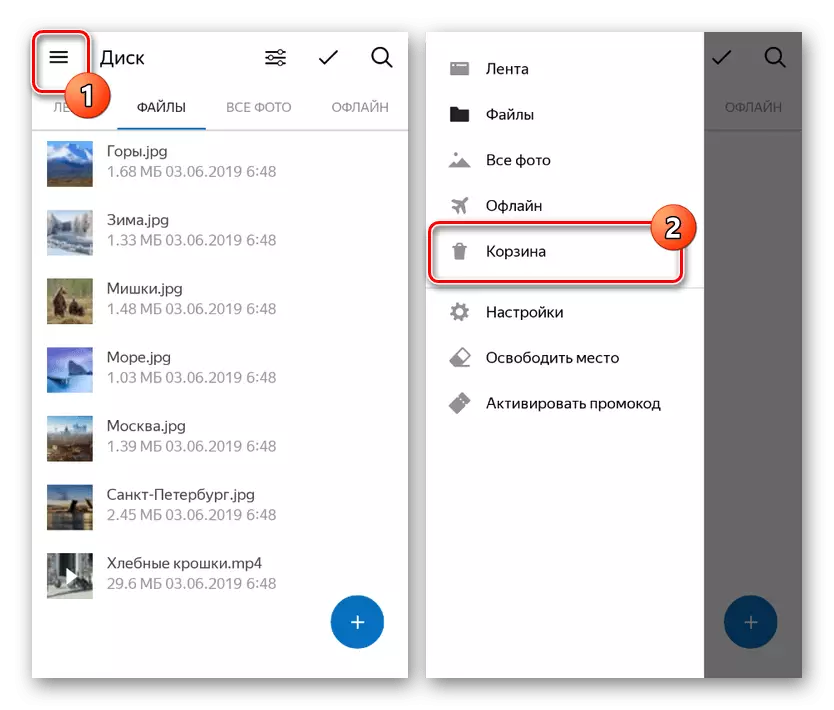
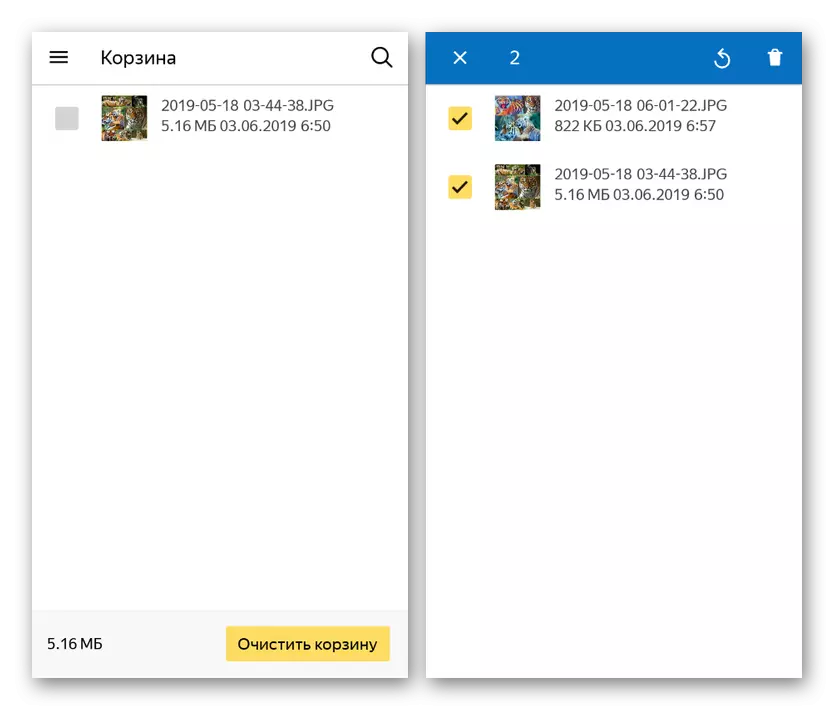
Google Drive.
- Yandex diskoaren bidez Google Cloud Service-k kudeatzeko aplikazio ofizialak fitxategi sinkronizazio automatikoa eskaintzen du. Hori dela eta, gailuan aurkitutako dokumentu guztiak Google Drive erabiliz ezabatuko dira "Saskia" atalean.
- Menu nagusiaren bidez atal bat aurki dezakezu pantailaren ezkerreko izkinan biratuz eta "saskia" elementua hautatuz. Demagun, sinkronizaziorik ezean, hodeiko fitxategien kopiak saskian ezabatuko dira eta ez gailutik.
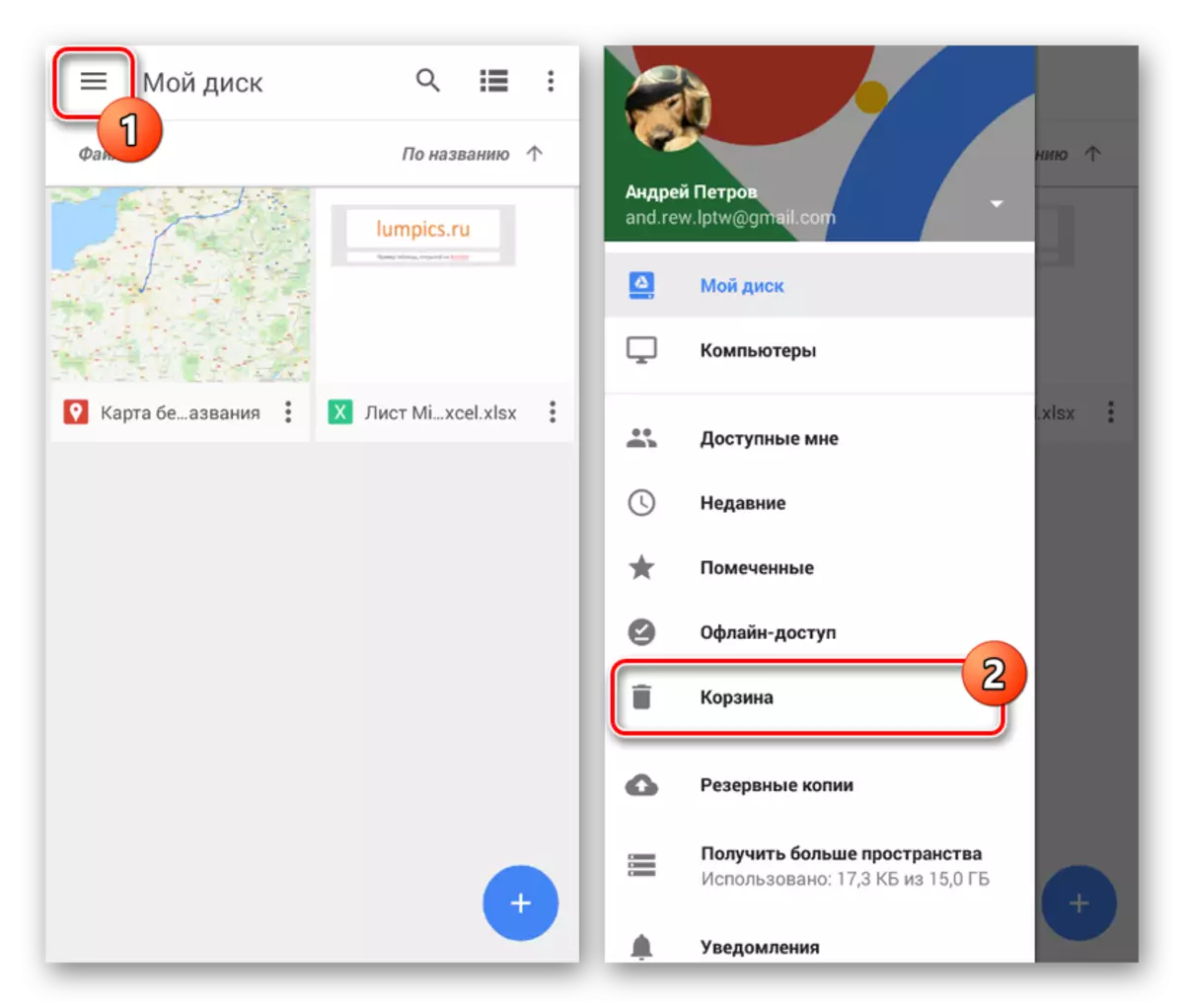
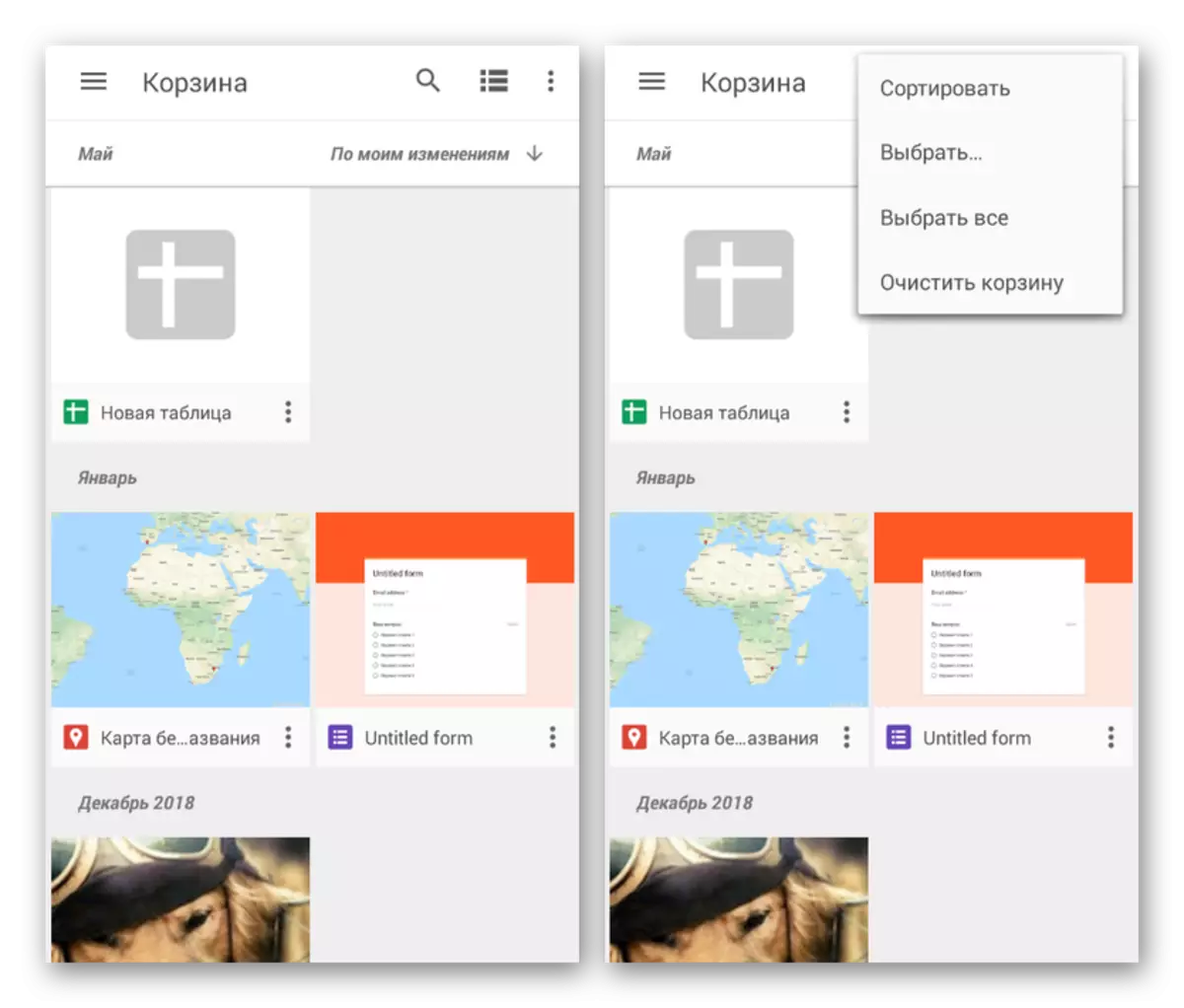
4. aukera: Google Photo
Ofizialeko Google Photo erabiltzen baduzu, hodeiko biltegiratzearekin smartphone batean automatikoki sinkronizatzeko diseinatuta dago, saskia ere erabil dezakezu. Hodei zerbitzuekin egoeran bezala, saskira ezabatzea sinkronizazioa aldatu ondoren egiten da eta programaren menu nagusian bakarrik.
- Kasu honetan saski bat eskuragarri dago Google Photo Menuaren bidez. Urruneko fitxategien zerrenda ikusteko, hautatu elementuaren elementua.
- Aplikazioan "saskia" kudeatzeko kudeaketan ez da aldez aurretik kontsideratutako analogikoetatik. Aldi berean, fitxategien biltegiratze denbora 60 egunetara mugatuta dago.
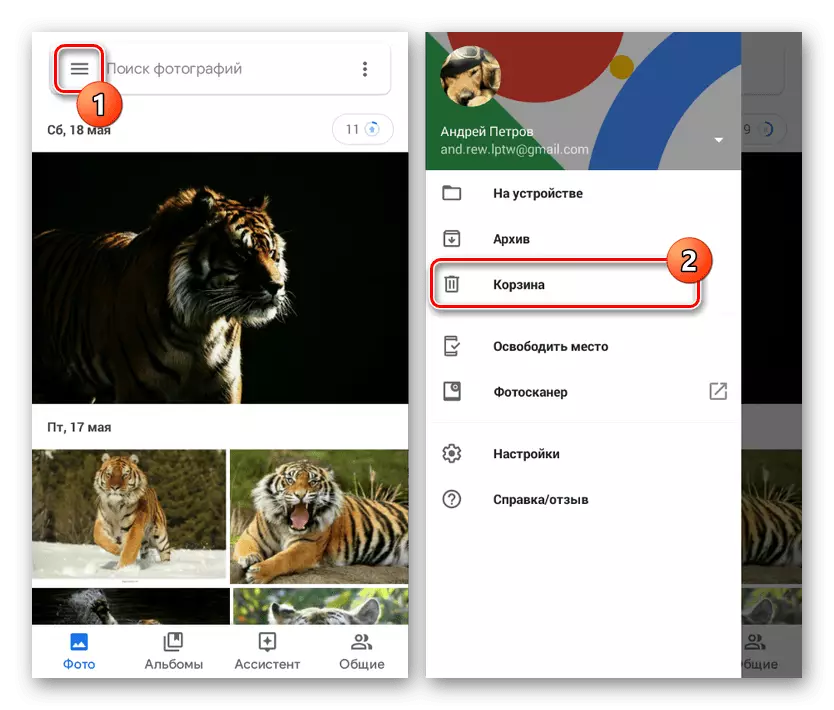
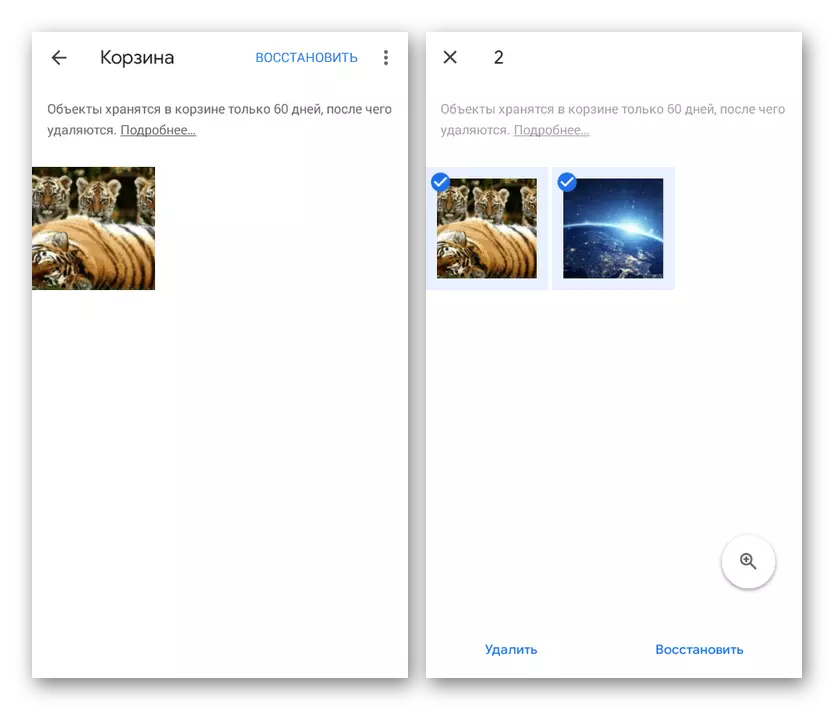
5. aukera: Galeriako saskia
Metodo honek oso komunean du aurrekoarekin, fitxategi grafikoen bidez soilik mugatuta baitago, baina aplikazio bereziak instalatu gabe "saskia" atalean sartzeko aukera ematen du. Nahi duzun karpeta ireki dezakezu Samsung edo Xiaomi bezalako markako gailu batzuetan soilik. Oro har, ekintzak antzekoak dira kasu guztietan eta "Galeria" estandarraren erabilerara murrizten dira.

Aplikazio mota edozein dela ere, saskia orri nagusian dago "Galeriako Parametroak" atalean. Aldi berean, batzuetan beharrezkoa da hodeiko biltegiratzearekin sinkronizatzea gaitzea.
Bukaera
Kontutzatutako aukeretaz gain, sar zaitez Android gailuko urruneko fitxategiak sarbidea sar daiteke Smartphone ordenagailura konektatuz programa berezietako bat abiarazteko. Mutur garrantzitsuenak Disko Zulagailu eta Datuen Android berreskuratzea dira. Aldi berean, horrelako metodoak fitxategiak leheneratzera zuzenduta daude, eta ez kentzea, eta egoera askotan ez da funtziona dezakete.
